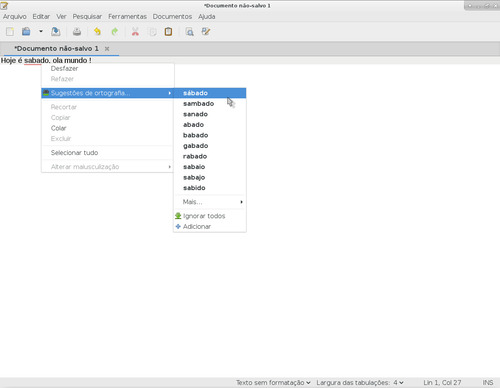Instalando o editor de texto Xed no Slackware
Publicado por Fernando T. Da Silva em 07/10/2016
[ Hits: 5.599 ]
Blog: http://meumundotux.blogspot.com.br/
Instalando o editor de texto Xed no Slackware
O editor Xed possui os seguintes recursos:
- documentes recentes
- verificação ortográfica utilizando o idioma do dicionário instalado no sistema, podendo escolher outros se tiver mais de um.
- numeração das linhas
- destaque da linha atual
- estatística do documento
- permite escolher um tipo de fonte e tamanho (apenas pra efeito visual)
- esquema de cores
- utiliza o idioma do seu sistema automaticamente para a linguagem do menu.
- inserir data e hora e podendo personalizar a mesma
- opção de imprimir e visualizar impressão
- preferencias do editor
- suporte a abas
- salvar automaticamente após o tempo configurado
O editor Xed possui ainda alguns outros recursos interessantes não citados aqui, sendo bem completo para um simples editor de texto ASCII.
As dependências completas deste editor, que já vem instalado como padrão no Linux Mint 18, cujas as mesmas foram obtidas no sistema com o comando abaixo são:
apt-cache depends xed
xed
Depende: iso-codes
Depende: xed-common
Depende: libatk1.0-0
Depende: libc6
Depende: libcairo2
Depende: libenchant1c2a
Depende: libgdk-pixbuf2.0-0
Depende: libglib2.0-0
Depende: libgtk-3-0
Depende: libgtksourceview-3.0-1
Depende: libice6
Depende: libpango-1.0-0
Depende: libsm6
Depende: libx11-6
Depende: libxml2
Depende: zenity
zenity:i386
Passos para instalação no Slackware 14.2
Abra uma janela de terminal e execute o comando abaixo.git clone https://github.com/linuxmint/xed
$ cd xed/
Para podemos compilar o xed precisamos dos pacotes abaixo, que foram instalados via sbopkg, devendo você ter o mesmo instalado no seu sistema.
sudo sbopkg -i gnome-common
sudo sbopkg -i yelp-xsl
$ sudo sbopkg -i yelp-tools
$ sudo sbopkg -i gtksourceview3
Após instaladas as dependências:
./autogen.sh
$ make
$ sudo make install
NOTA: dependendo do tipo de instalação que foi feita no seu Slackware, poderá haver outras dependências, além das citadas aqui, no meu sistema precisei somente destas que citei pra compilar o xed.
Onde fica instalado o xed no sistema?
O xed fica instalado em /usr/local/share/xed/ e o executável fica em /usr/local/bin.
DICA:
Para a verificação ortográfica não começar sempre do começo do arquivo, selecione todos os parágrafos desejados com o mouse e escolha verificar ortografia.
O xed também tem o recurso verificar ortografia automaticamente, basta você ativar a mesma no menu Ferramentas/Verificar ortografia automaticamente. Quando aparecer uma palavra sublinhada em vermelho, clique com o mouse usando o botão direito sob a mesma e escolha Sugestões de ortografia...
Instalando a versão mais recente do Firefox no Debian 10 codinome "Buster"
Controlando o brilho pelo teclado em notebook no GNU/Linux
Habilitando teclas "Control+Alt+Backspace" para reiniciar servidor X
Habilitando o modo leitura no navegador Chromium
Desativando o agrupamento de janelas na barra de tarefas no Xfce
Instalando Steam no Debian 9 Stretch
Integração do CACTI (Version 0.8.7b) com autenticação LDAP-Linux
Acessando Banco do Brasil, Caixa e outros [Resolvido]
Renomeie vários arquivos com o Thunar
Aplicativos do Linux deveriam seguir um layout padronizado?
Interessante ele!, vou construir um SlackBuild aqui, segue a ordem das dependências obtidas pelo pacote sqg (que faz parte do pacote sbopkg):
* gnome-common
* yelp-xsl (dependência para o yelp-tools)
* yelp-tools
* glade (dependência para o gtksourceview3)
* gtksourceview3
Um abraço.
Patrocínio
Destaques
Artigos
librePods: liberte seus AirPods em 2026
Bluefin - A nova geração de ambientes de trabalho Linux
Como atualizar sua versão estável do Debian
Dicas
Instalando e definindo as novas fontes Adwaita no GNOME
Configurar aviso da temperatura da CPU no Conky
Pós-instalação do elementary OS 8.1
Quer auto-organizar janelas (tiling) no seu Linux? Veja como no Plasma 6 e no Gnome
Copiando caminho atual do terminal direto para o clipboard do teclado
Tópicos
Após todos esses anos... youtube! (2)
archlinux resolução abaixou após atualização [RESOLVIDO] (19)
Conky não mostra temperaturas da CPU no notebook (14)
Registro do 'last&qu... errado [RESOLVIDO] (9)
O WiFi não reconhece minha rede depois que o processo de suspensão é r... (2)
Top 10 do mês
-

Xerxes
1° lugar - 154.589 pts -

Fábio Berbert de Paula
2° lugar - 67.228 pts -

Buckminster
3° lugar - 25.284 pts -

Alberto Federman Neto.
4° lugar - 21.777 pts -

Mauricio Ferrari
5° lugar - 20.454 pts -

Daniel Lara Souza
6° lugar - 19.159 pts -

edps
7° lugar - 18.957 pts -

Alessandro de Oliveira Faria (A.K.A. CABELO)
8° lugar - 17.580 pts -

Andre (pinduvoz)
9° lugar - 16.971 pts -

Diego Mendes Rodrigues
10° lugar - 15.635 pts